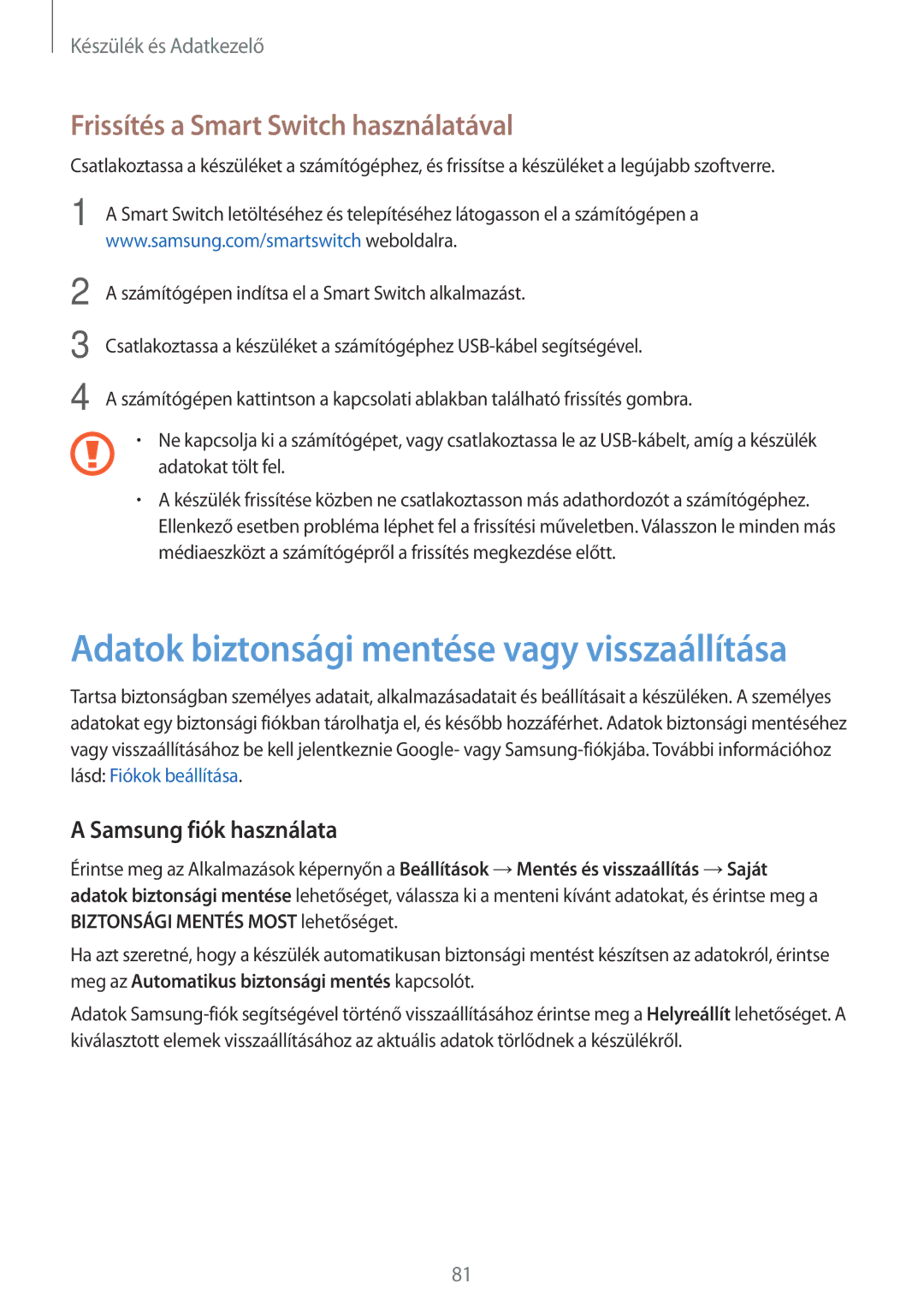Készülék és Adatkezelő
Frissítés a Smart Switch használatával
Csatlakoztassa a készüléket a számítógéphez, és frissítse a készüléket a legújabb szoftverre.
1 A Smart Switch letöltéséhez és telepítéséhez látogasson el a számítógépen a www.samsung.com/smartswitch weboldalra.
2
3
4
A számítógépen indítsa el a Smart Switch alkalmazást.
Csatlakoztassa a készüléket a számítógéphez
A számítógépen kattintson a kapcsolati ablakban található frissítés gombra.
•Ne kapcsolja ki a számítógépet, vagy csatlakoztassa le az
•A készülék frissítése közben ne csatlakoztasson más adathordozót a számítógéphez. Ellenkező esetben probléma léphet fel a frissítési műveletben. Válasszon le minden más médiaeszközt a számítógépről a frissítés megkezdése előtt.
Adatok biztonsági mentése vagy visszaállítása
Tartsa biztonságban személyes adatait, alkalmazásadatait és beállításait a készüléken. A személyes adatokat egy biztonsági fiókban tárolhatja el, és később hozzáférhet. Adatok biztonsági mentéséhez vagy visszaállításához be kell jelentkeznie Google- vagy
A Samsung fiók használata
Érintse meg az Alkalmazások képernyőn a Beállítások →Mentés és visszaállítás →Saját adatok biztonsági mentése lehetőséget, válassza ki a menteni kívánt adatokat, és érintse meg a BIZTONSÁGI MENTÉS MOST lehetőséget.
Ha azt szeretné, hogy a készülék automatikusan biztonsági mentést készítsen az adatokról, érintse meg az Automatikus biztonsági mentés kapcsolót.
Adatok
81